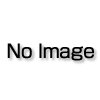3Dタッチの利便性にフォーカス! 知って得する便利テク[iPhone小ネタ:その他編]
2018-01-29 13:50 投稿
iPhoneライフをより快適にする小ネタまとめ
iPhoneには便利な機能がいっぱい! しかし、マニュアルを見なくても操作ができるというiPhoneの特性上、多くの人に知られないまま埋もれてしまっている機能もたくさんある。
ここでは、そんな機能の中でも、知っていると得する(かもしれない?)iPhone便利機能をいろいろ紹介していくぞ。なお、ここで紹介するものはiOS 11で確認できているものなので、それ以前のバージョンで使えるかどうかは不明。
今回のiPhone便利機能紹介は、3Dタッチを使った小技や、デフォルトアプリに隠された機能たちを紹介していくぞ。
知られていない便利技はまだまだたくさん!
・3Dタッチでコード読み取り
iTunesカードのコード読み取りはカメラで出来るようになったものの、しかしやはり毎度毎度コード読み取り画面まで行くのは面倒。そんな悩みは3Dタッチで解決!
・App Storeアイコンを3Dタッチ
↓
・“コードを使う”を選択
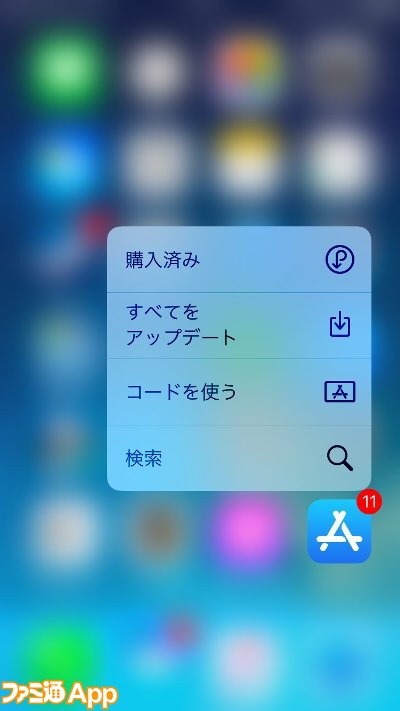 |
わざわざApp Storeにアクセスし、そこからまたギフトコードを使う画面へと移動しなくても、これだけで済むのは手軽。非常に便利な機能だ。
・コントロールセンターでも3Dタッチ
ボリューム調整、Wi-Fiのオンオフ、画面録画、画面の回転のオンオフ。ただでさえ便利なコントロールセンターだが、そこに3Dタッチを加えると、さらに利便性は増す。では、具体的にどのようなことが出来るのだろうか?
・通信関連設定のメニュー拡張
・ミュージックアプリのメニュー拡張
・ワンタッチでタイマー起動
・ミラーリング先の簡易指定
・画面録画のメニュー拡張
など
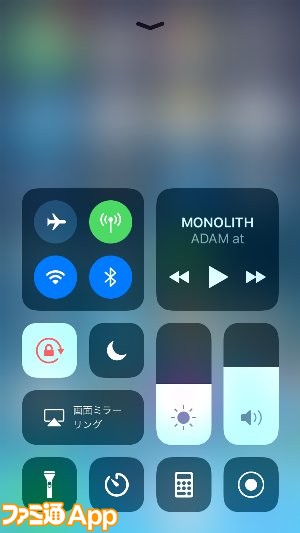 | 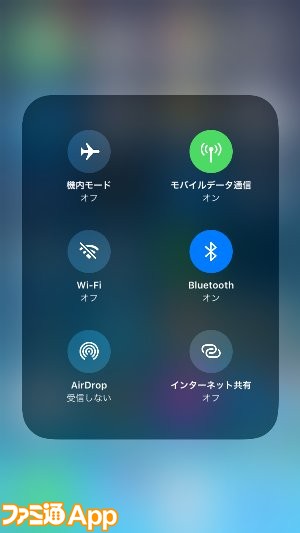 |
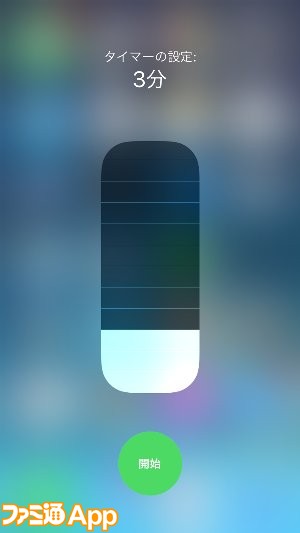 | 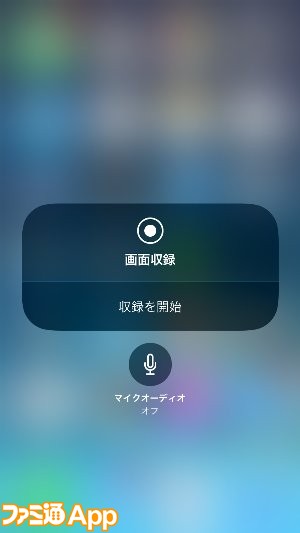 |
3Dタッチの使い道がわからないという人は多いと思う。なので、まずはその利便性を感じやすいコントロールパネルから3Dタッチを使い、その効果を試してみるといい。
・自分の居場所をパパッと伝える
待ち合わせでよく利用される“自分の居場所をGPS情報、地図情報を付加して伝える”手法。こちらも3Dタッチを手間数をかけずに行うことができる!
・純正地図アプリ、またはGoogleマップアプリのアイコンを3Dタッチ
↓
・“(自分の)現在地を送信”を選択
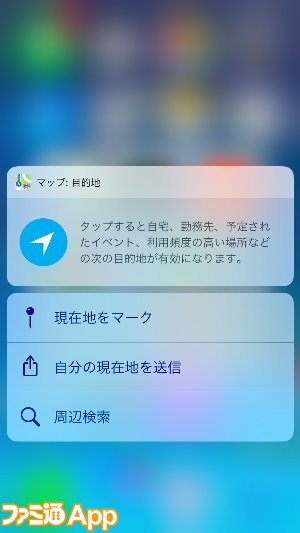 |
待ち合わせのときに、電話をかけて「いまどこー? え、わからない」なんて面倒なやり取りはこれで終わり! お互いの位置情報を確かめればすぐに落ち合うことも可能だ。
・メモ帳がスキャナー替わりに!
書類や手書きメモをそのまま電子化できたらどれだけ楽か。そう思って、書類をスマートフォンのカメラで撮影する人はいると思うが、それよりも便利な方法がある。カメラを使ったスキャナー機能があるのだ。
・メモアプリを起動
↓
・アイテム追加ボタンをタップ
↓
・書類をスキャンを選択し、書類をカメラに収める(※)
↓
・保存ボタンを押して、メモにスキャンデータを添付
 | 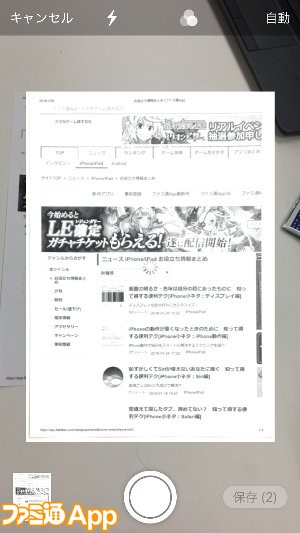 |
スキャンした文字情報を文字として認識させることはできないが、しかしそれでも紙ならば嵩張るものを、電子化すれば手軽に持ち歩けるようになるというのは大きなメリットだ。
※:自動でシャッターが切られない場合は、手動でシャッターを押し、切り取り範囲を指定すればオーケー。書類の傾斜をiPhoneが自動で補正してくれるぞ。
・使いどころは……? 水準器
レベル測定をした経験のある人はどれだけいるのか。レベル測定と言っても、ゲームに出てくる敵キャラクターのレベルを調べるという意味ではない。とある物体が、地面に対してどれくらい傾斜しているのか調べることをレベル測定という。
一般的な生活を送っていれば、まず縁のない行為だが、iPhoneにはそんなこともできる機能が実装されている。
・コンパスアプリを起動
↓
・画面を右へスワイプする
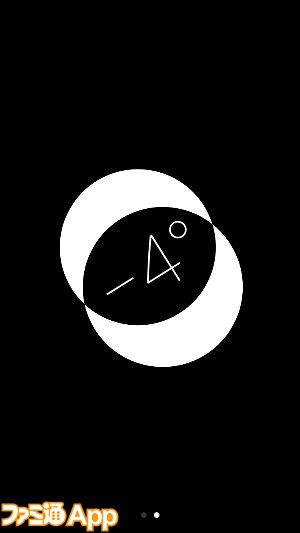 | 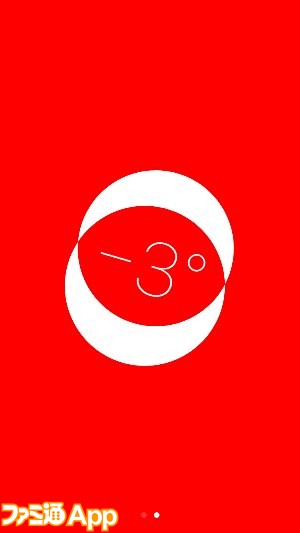 |
最近何かと流行っているDIYを趣味のひとつとしている人には有効な機能といえるレベル測定。しかし、そことは無縁でも、もしかしたら、どこかでレベル測定が求められることがあるかもしれない。
最新記事
この記事と同じカテゴリの最新記事一覧
モバイルWi-Fi『限界突破WiFi』の評判は?他サービスと比較したメリット・デメリットを解説
2022-10-10 09:00WiFiサービス『地球WiFi』の評判は?他サービスと比較したメリット・デメリットを解説
2022-10-09 09:00WiMAXサービス『楽天ブロードバンド WiMAX2+』の評判は?他サービスと比較したメリット・デメリットを解説
2022-10-09 09:00UQ WiMAXと大手プロバイダを徹底比較!本当におすすめなのは?
2022-10-08 09:00